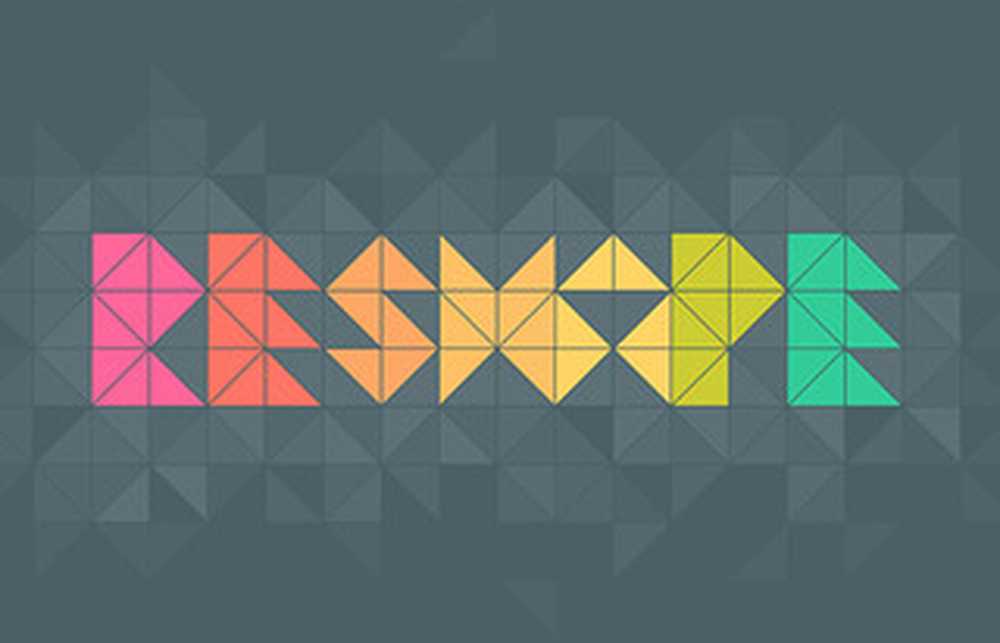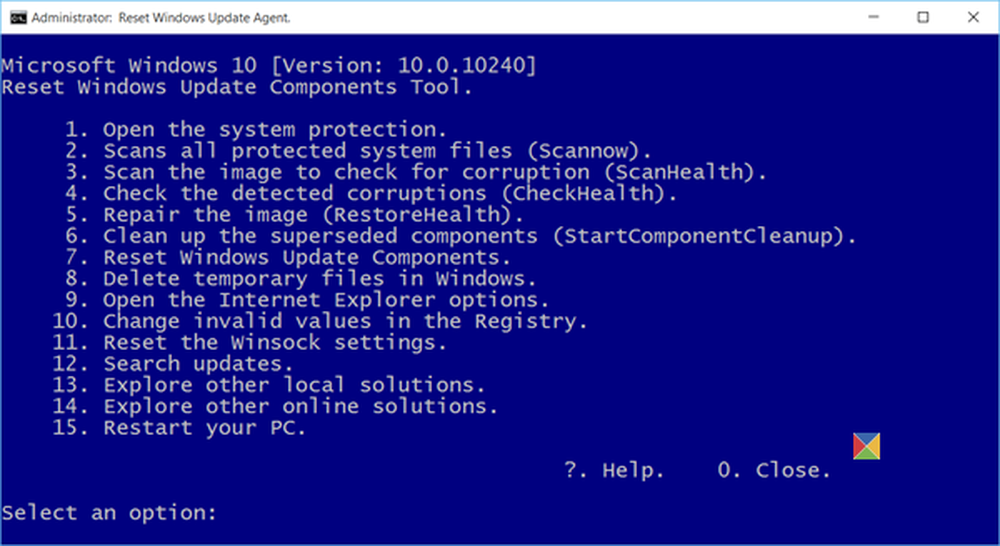Återställ Windows 10 Store för att fixa program, inte uppdateringar och andra problem

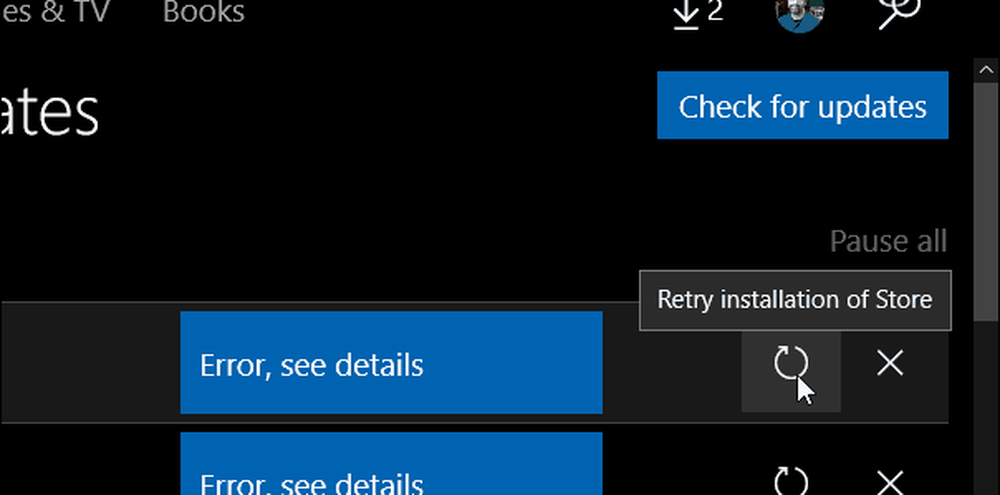
Ibland uppdaterar inte Windows Store-apperna framgångsrikt och du får ett fel.
Återställ Windows Store
Om du stöter på en situation där en appinstallation hänger eller inte uppdateras, är det en av de första felsökningsstegen att återställa Windows Store-cacheminnet, och det löser ofta problemet. Observera att detta kommer att fungera både i Windows 10 Anniversary Update (Version 1607) och Windows 10 Creators Update (Version 1703).
Först stäng butiken om den är öppen. Klicka sedan på Windows-tangenten och typ: wsreset och högerklicka sedan på "wsreset Run command" Resultat från toppen och välj Kör som administratör.
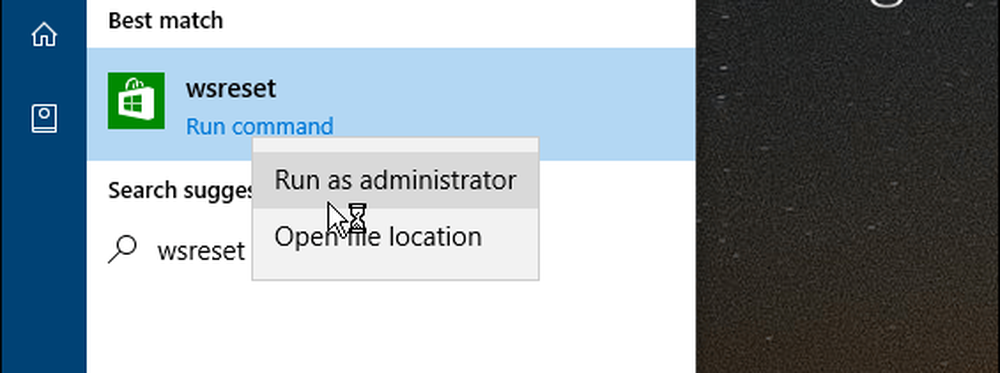
Obs! Alternativt kan du också navigera till C: \ Windows \ System32 för att hitta WSReset.exe. Eller starta kommandotolken som administratör och kör kommandot wsreset.exe.
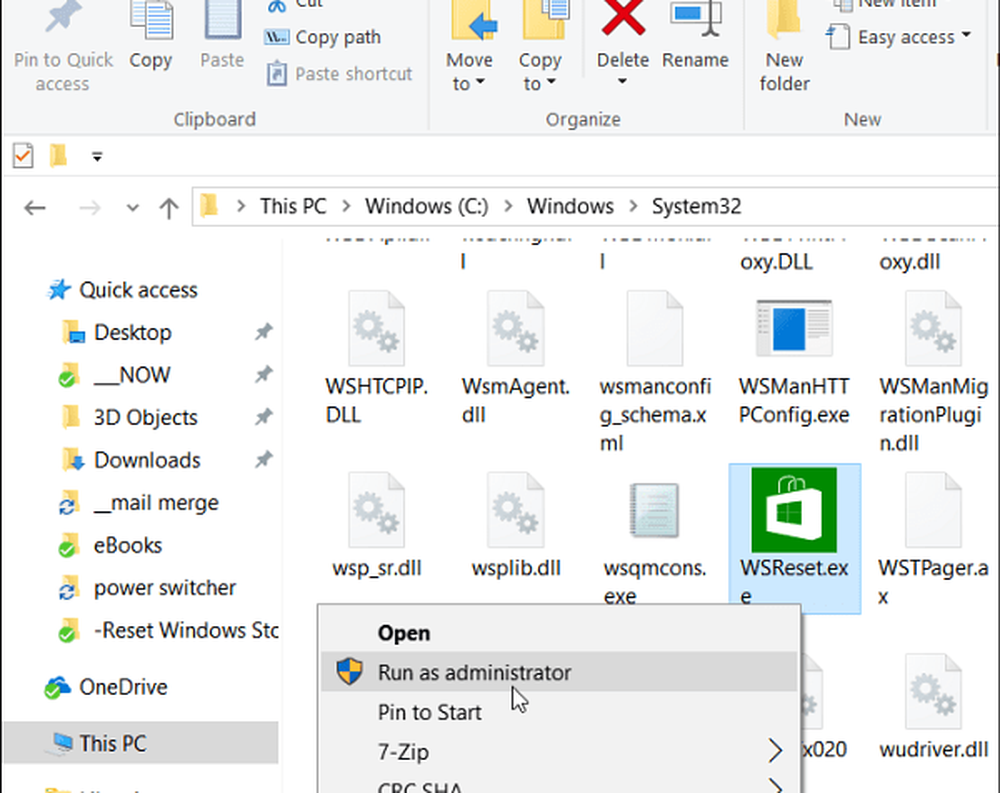
Kommandotolken öppnas. Du kommer inte se någonting hända, vänta bara några sekunder och det kommer att försvinna och Store kommer att starta om. Gå tillbaka och försök att uppdatera eller ladda ner app (er) som misslyckades och de ska uppdateras med framgång.
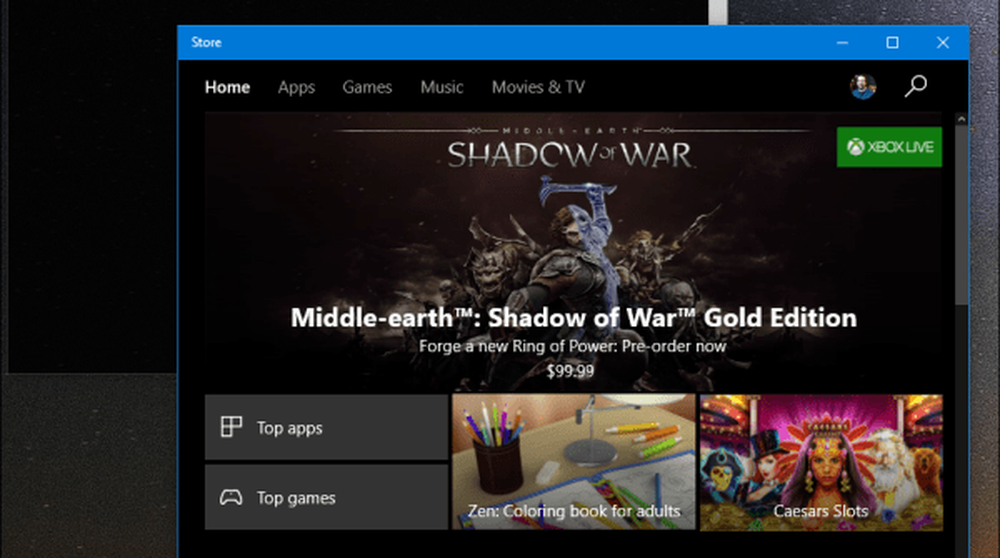
Om du fortfarande har problem med appar i butiken, även efter att ha rensat cacheminnet och återställt Windows Store, hoppa till våra Windows 10-forum för vidare diskussion och felsökning av hjälp från samhället.
Om du är ny i Windows 10, kolla Butik och Universal-appar på dessa andra användbara artiklar:
- Förstå universella appar och menyer i Windows 10
- Hantera Universal Apps i Windows 10 Creators Update
- Installera, avinstallera och uppdatera Windows 10 Universal Apps
- Så här laddar du om nedladdning av appar och andra inköpta artiklar från Windows 10 Store